O que fazer se o Fallout New Vegas não estiver funcionando no Windows 10?
Miscelânea / / April 05, 2023
Fallout New Vegas é um RPG de ação desenvolvido pela Obsidian Entertainment. Este jogo está disponível em várias plataformas, como PC, PS4 e Xbox. No entanto, ao executá-lo no Windows PC, você pode enfrentar bugs do Fallout New Vegas. Se for esse o caso, não se preocupe! Trazemos para você um guia perfeito que vai te ensinar como consertar o Fallout New Vegas que não funciona no Windows 10. Então, continue lendo o artigo.

Índice
- Como corrigir o Fallout New Vegas não está funcionando no Windows 10
- Requisitos de sistema para executar Fallout New Vegas no Windows PC
- Método 1: modificar as configurações de compatibilidade
- Método 2: atualizar drivers de dispositivo
- Método 3: verificar a integridade dos arquivos do jogo
- Método 4: Use o Mod Anti Crash
- Método 5: alterar as configurações de exibição no jogo
- Método 6: Editar arquivos ini do Fallout
- Método 7: Reinstale o Fallout New Vegas
- Método 8: Execute a restauração do sistema
Como corrigir o Fallout New Vegas não está funcionando no Windows 10
Os bugs do Fallout New Vegas podem ocorrer em seu sistema devido a vários motivos. Alguns dos possíveis fatores que criam esse problema estão listados abaixo;
- Cache de jogo corrompido.
- Drivers de dispositivo desatualizados.
- Altos gráficos no jogo.
- Problemas de configuração do arquivo Fallout.ini.
- Instalação corrompida do jogo.
Requisitos de sistema para executar Fallout New Vegas no Windows PC
A seguir estão os requisitos mínimos de sistema necessários para jogar o jogo Fallout New Vegas em seu PC.
- SO: Windows 7/Vista/XP
- CPU Processador: Núcleo duplo 2,0 GHz
- Memória: 2 GB RAM
- Armazenar: 10 GB de espaço livre
- Gráficos: Série NVIDIA GeForce 6 ou série ATI 1300XT
Aqui estão todos os métodos de solução de problemas que ajudarão você a executar Fallout New Vegas sem bugs ou erros.
Método 1: modificar as configurações de compatibilidade
Em primeiro lugar, você deve alterar as configurações de compatibilidade do jogo. Além disso, tente executar o jogo como administrador. Siga estas etapas para corrigir o problema do Fallout New Vegas não funcionar no Windows 10.
1. Clique com o botão direito do mouse no Fallout New Vegas ícone de atalho e clique no botão Propriedades opção.
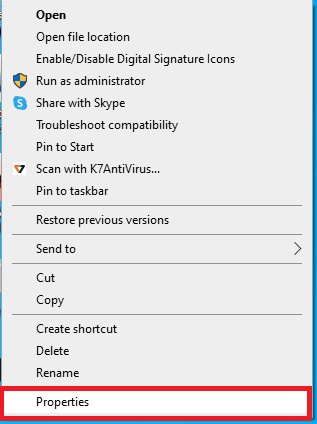
2. Aqui, vá para o Compatibilidade aba.
3. Marque a caixa para Execute este programa em modo de compatibilidade para opção e teste o jogo em diferentes versões do Windows.
4. Em seguida, marque a opção Execute este programa como administrador no Configurações seção.

5. Por fim, clique no botão Aplicar seguido pelo OK botões.
Método 2: atualizar drivers de dispositivo
Outra causa comum de bugs do Fallout New Vegas são drivers de dispositivo desatualizados. Siga nosso guia para atualizar drivers de dispositivo no Windows 10.

Leia também:Corrigir o erro Fallout New Vegas sem memória
Método 3: verificar a integridade dos arquivos do jogo
Cache de jogo corrompido é a principal causa do Fallout New Vegas não funcionar no Windows 10. Portanto, você precisa limpar o cache do jogo para corrigir os bugs do Vegas. Leia nosso artigo sobre Como verificar a integridade dos arquivos do jogo no Steam.

Método 4: Use o Mod Anti Crash
Use o mod anti-crash para executar Fallout New Vegas sem bugs ou erros. A seguir estão as etapas para fazê-lo.
1. Faça o download do New Vegas Anti Crash mod de página Nexusmods.

2. Extraia o baixado arquivo NVAC.zip.
3. Abra a pasta extraída e copie todos os arquivos na pasta.
4. Então, cole os arquivos no seguinte local caminho onde o jogo Fallout New Vegas está instalado.
D:\steam\steamapps\common\Fallout New Vegas
Observação: A localização acima pode diferir de acordo com o seu sistema.

Leia também:30 melhores mods de Fallout 3 para jogabilidade aprimorada
Método 5: alterar as configurações de exibição no jogo
Você também pode diminuir as configurações do jogo para resolver o problema do Fallout New Vegas não funcionar no Windows 10. Aqui estão as etapas para fazer isso.
1. Execute o Fallout New Vegas jogo.
2. Clique em OPÇÕES.

3. Escolha o Modo janela e mudar Efeitos de tela para Nenhum.

4. Em seguida, selecione um menor Resolução.
5. Por fim, clique em OK e reinicie o jogo.
Método 6: Editar arquivos ini do Fallout
Configurações incorretas do arquivo Fallout.ini podem resultar em bugs do Fallout New Vegas. Siga as etapas listadas abaixo para modificar o arquivo ini e executar o Fallout New Vegas sem problemas.
1. Navegue até o FalloutNV pasta.
2. Clique com o botão direito em Fallout.ini arquivo e selecione Abrir com Bloco de Notas opção.

3. Acerte o Teclas Ctrl + F juntos para abrir o Encontrar caixa de diálogo.
4. Procurar busThreadeAI.
5. Agora, altere o valor de busThreadeAI=0 para busThreadeAI=1.
6. Em seguida, insira um novo ling ao lado de buseThreadeAI pressionando Tecla Enter.
7. Tipo iNumHWThreads=2 na nova linha e aperte Teclas Ctrl + S simultaneamente para salvar as alterações.

Leia também:O Guia Definitivo de Fallout 3 Crash no Windows 10
Método 7: Reinstale o Fallout New Vegas
Às vezes, reinstalar o jogo pode corrigir os problemas do jogo. Se houver arquivos de instalação corrompidos, tente reinstalar o jogo Fallout New Vegas para corrigir o problema do Fallout New Vegas que não está funcionando no Windows 10.
1. aperte o tecla do Windows, tipo Vapor e clique em Abrir.

2. Vá para BIBLIOTECA menu de sua página inicial.

3. Localize o Jogo Fallout New Vegas e clique com o botão direito sobre ele e selecione o Desinstalar opção.
4. Novamente, clique em Desinstalar para confirmar e fechar o aplicativo Steam após desinstalar o jogo.

5. Então, reinicie o pc depois de desinstalar o jogo.
6. Lançar o Vapor aplicativo e procure por Fallout New Vegas e selecione o jogo conforme destacado na foto abaixo.
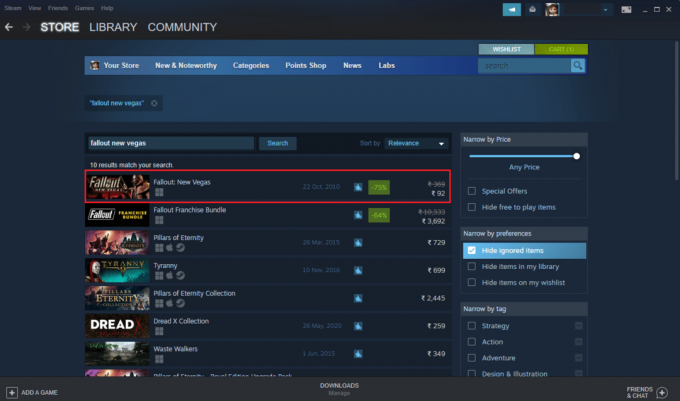
7. Aqui, clique em Jogar um jogo opção de baixar o jogo.
8. Finalmente, escolha o local para instalar e clique no Próximo > botão para instalar o jogo.

Leia também:Corrigir a gagueira do Fallout 4 no Windows 10
Método 8: Execute a restauração do sistema
Por fim, você pode tentar executar uma restauração do sistema para corrigir os erros do Fallout New Vegas e outros problemas do Windows. Confira a Como usar a Restauração do Sistema no Windows 10 guia para entender as instruções para executar com segurança uma restauração do sistema em seu computador com Windows 10.

Recomendado:
- 3 maneiras fáceis de pesquisar contas do Twitter por número de telefone
- Corrigir problemas de falha na autenticação Archeage
- Consertar Incapaz de Obter Permissões de Gravação para Fallout 3
- Lista de mods de Fallout 3 definitivo
Então, esperamos que você tenha entendido como corrigir Fallout New Vegas não funciona no Windows 10 problemas. Você pode nos enviar suas dúvidas ou sugestões sobre qualquer outro tópico sobre o qual deseja que façamos um artigo. Solte-os na seção de comentários abaixo para que possamos saber.

Elon Decker
Elon é redator de tecnologia da TechCult. Ele escreve guias de instruções há cerca de 6 anos e abordou muitos tópicos. Ele adora abordar tópicos relacionados ao Windows, Android e os truques e dicas mais recentes.



